Hinzufügen von Benutzern zu Azure Log Analytics mithilfe des Azure-Portals
Azure Log Analytics ist das System, das für die Ausführung von On-Demand-Bewertungen im Diensthub verwendet wird. Die Benutzerverwaltung erfolgt momentan im Azure-Portal, und nicht mit den Azure Log Analytics-spezifischen Funktionen für die Benutzerverwaltung. Auf diese Weise können Kunden Bewertungen hinzufügen, entfernen, konfigurieren und verknüpfen. (Das 2. Szenario gilt nur für den Azure Log Analytics-Zugriff und wird für Personen mit @microsoft-E-Mail-Adressen empfohlen)
Gehen Sie wie folgt vor, um einen neuen Benutzer zu einem Azure-Abonnement hinzuzufügen.
Hinzufügen eines neuen Benutzers zu einem Azure-Abonnement
Hinweis
Nur jemand mit der Eigenschaft „Eigentümer“ kann Benutzer zu einem Abonnement hinzufügen.
Szenario 1 – Hinzufügen von Personen aus Ihrer Organisation/Ihrem Mandanten
- Melden Sie sich im Microsoft Azure Portal an und navigieren Sie in der linken Navigationsleiste zu Abonnements. Falls der Eintrag Abonnements nicht angezeigt wird, scrollen Sie nach unten, klicken Sie auf Weiterer Service, und suchen Sie danach.
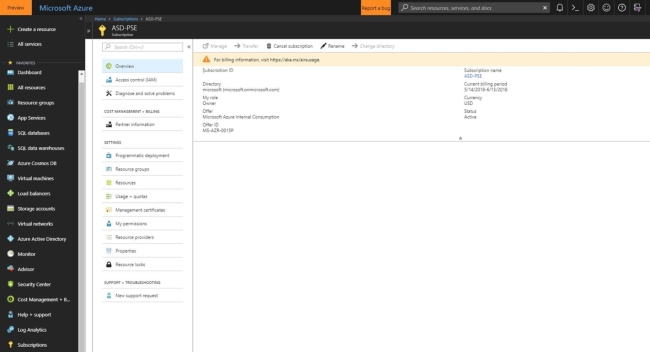
Nach der Auswahl wird unter „Abonnements“ eine Liste der Azure-Abonnements angezeigt, die Ihr Unternehmen verwaltet.
Wählen Sie das Azure-Abonnement aus, das zum Azure-Log-Analytics-Arbeitsbereich zugeordnet und mit dem Diensthub-Konto verknüpft ist, zu dem Sie Benutzer hinzufügen möchten.
Klicken Sie auf Zugriffssteuerung, dann auf Hinzufügen.
Wählen Sie anschließend eine Rolle aus und fügen Sie die E-Mail-Adresse der Person hinzu, die Sie hinzufügen möchten. Klicken Sie danach auf Speichern.
Hinweis
Wir empfehlen Ihnen, Benutzer als Eigentümer oder Beitragender hinzuzufügen, um sicherzustellen, dass die Benutzer die in Azure Log Analytics benötigten Berechtigungen zum Hinzufügen, Entfernen und Konfigurieren von Bewertungen haben._
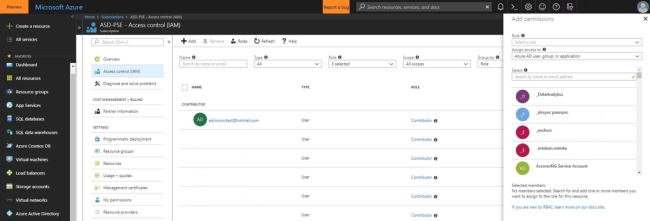
- Wenn Sie Personen über deren Microsoft-Konten/Live-IDs hinzugefügt haben, lesen Sie den Artikel Authentifizierung eines Inhabers eines verwalteten Dienstkontos in Azure.
Szenario 2 - Hinzufügen von Personen von außerhalb Ihrer Organisation/Mandant
- Melden Sie sich am Azure-Portal an und navigieren Sie zu „Log Analytics“ in der linken Navigationsleiste.
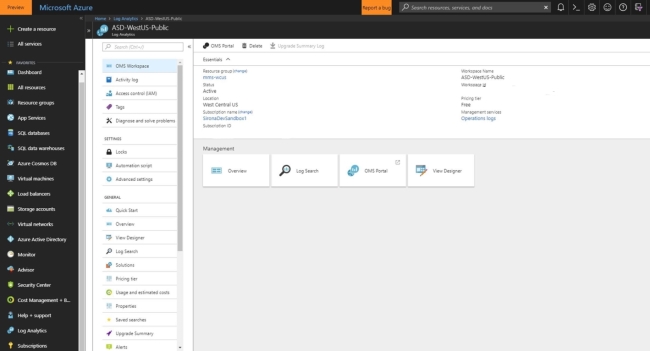
Nach der Auswahl wird unter „Log Analytics“ eine Liste der Azure-Log-Analytics-Arbeitsbereiche angezeigt, die Ihr Unternehmen verwaltet.
Wählen Sie den Azure-Log-Analytics-Arbeitsbereich aus, der mit Ihrem Diensthub verknüpft ist, um Benutzer hinzuzufügen.
Klicken Sie auf Zugriffssteuerung, dann auf Hinzufügen.
Wählen Sie anschließend eine Rolle aus und fügen Sie die E-Mail-Adresse der Person hinzu, die Sie hinzufügen möchten. Klicken Sie danach auf Speichern.
Falls der gewünschte Benutzer nicht Teil Ihres Mandanten ist, erhält der Benutzer eine E-Mail, um den Prozess abzuschließen und Zugang zum Azure-Log-Analytics-Arbeitsbereich zu erhalten. Wenn das Portal es Ihnen nicht erlaubt, die E-Mail-ID einzugeben, die Sie hinzufügen möchten, hat Ihr globaler Administrator von Azure Active Directory möglicherweise die Funktion „Gastbenutzer einladen“ blockiert. Informationen zum Einladen von Gastbenutzern finden Sie unter Gastbenutzer zu Ihrem Active Directory einladen.
Hinweis
Fügen Sie die Benutzer nach Möglichkeit als „Log Analytics-Leser“ hinzu, um @microsoft-Benutzern Zugang zu Ihrem Azure-Log-Analytics-Arbeitsbereich für die Anzeige Ihrer Bewertungen zu erteilen. Die Benutzer erhalten keinen Zugriff auf Ihr Azure-Abonnement.
Achtung
Wenn die Regel „Externen Benutzer einladen“ in Azure Active Directory blockiert ist, wird die oben genannte Option zum Einladen eines Benutzers ausgegraut. Sie müssen den globalen Azure Active Directory-Administrator bitten, den @microsoft Benutzer einzuladen. Führen Sie dazu die folgenden Schritte aus.
Melden Sie sich am Azure-Portal an und navigieren Sie zu „Azure Active Directory“ in der linken Navigationsleiste.
Suchen Sie unter „Rollen und Administratoren“ im linken Bereich nach „Globaler Administrator“.
Nach der Auswahl sehen Sie, wer der globale Azure Active Directory-Administrator ist. Jeder Benutzer auf dieser Liste kann den Gastbenutzer einladen.
Feedback
Bald verfügbar: Im Laufe des Jahres 2024 werden wir GitHub-Issues stufenweise als Feedbackmechanismus für Inhalte abbauen und durch ein neues Feedbacksystem ersetzen. Weitere Informationen finden Sie unter https://aka.ms/ContentUserFeedback.
Feedback senden und anzeigen für